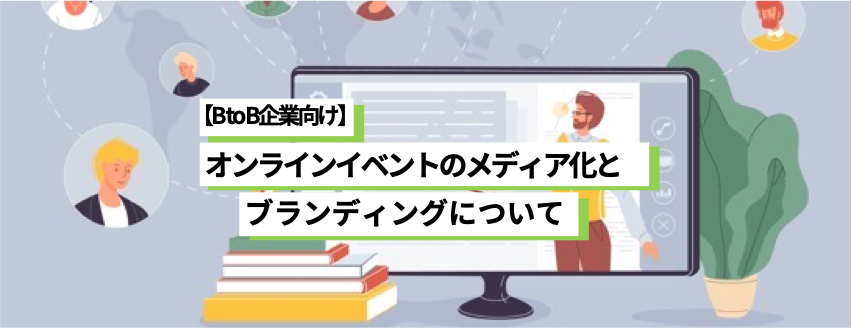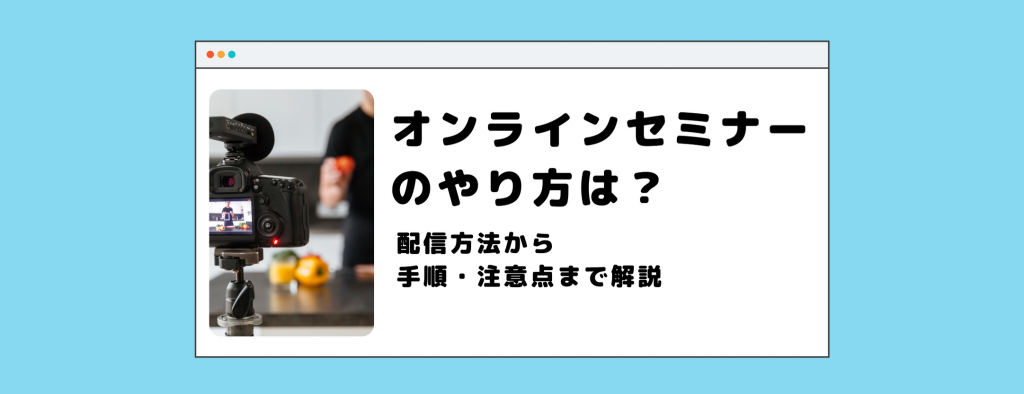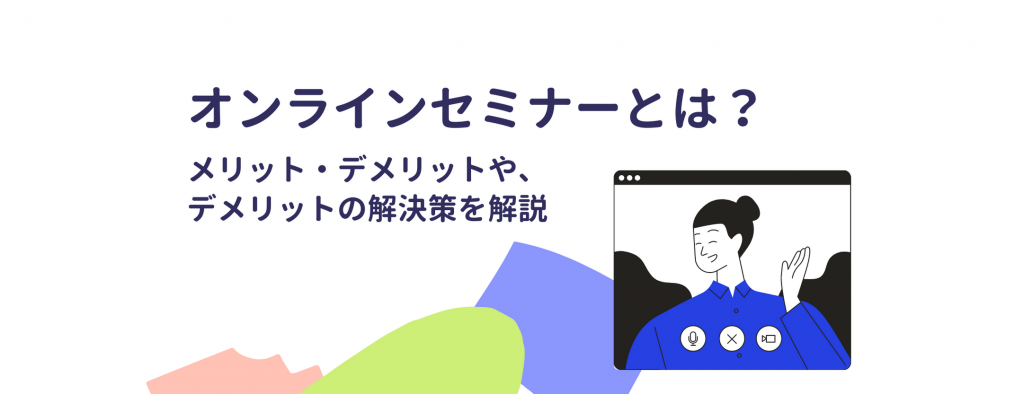目次
最近では、オンラインセミナーが盛んに開催されるようになりました。オンラインセミナーは、受講者を収容する会場を用意する必要がなく、スタッフも少なくて済むという利点があります。
また、参加者にとっても移動時間が不要で、隙間時間でも参加しやすいというメリットがあります。
中でも、Zoomを利用したオンラインセミナーはとても多く、これからオンライン開催にチャレンジしようという場合もZoomでの配信を検討される方が多いのではないでしょうか。
当記事では、Zoomでオンラインセミナーを開催する方法や、メリット・注意点について解説します。
なぜオンラインセミナーをZoomで開催するのか
上述の通り、セミナーのオンライン化が人気を集めています。オンラインセミナーを行うプラットフォームとして注目されているのは「Zoom」です。
なぜZoomがオンラインセミナーの選択肢として有力なのか、そもそもオンラインセミナーはなぜ広まったのか、その理由について解説します。
セミナーをWebでおこなう利点
オンラインセミナーが広まった背景には、従来のセミナーよりもコストや手間がかからない点があります。オンラインセミナーなら、会場を事前に手配する必要がありません。会場を運営・管理するスタッフの数が少なくて済むため、主催側にとってコストを安く抑えられるメリットがあります。
一方、参加側にも移動時間や交通費が不要となるメリットがあります。オンラインセミナーなら参加する場所を問わないため、全国どこからでも参加できます。主催側と参加側双方にメリットが多いのが、オンラインセミナーが普及した大きな理由だといえるでしょう。
さらに、新型コロナウィルスの感染拡大の影響もあります。オンラインセミナーなら、顧客との接点を保ちつつ、人との接触・密集を避けてセミナーを開催できます。参加者は感染リスクを気にせず、安全な場所でセミナーに参加できるメリットがあります。コロナの感染拡大が長引くにつれ、オンラインセミナーの普及が進み、今ではオンラインセミナーが主流になってきています。
以上のことを踏まえると、オンラインセミナーについて知っておくことは、これからの新時代のビジネスにおいて必要不可欠だと言えます。
ウェビナーにZoomが選ばれる理由
ウェビナーとは、ウェブとセミナーを合わせた造語です。オンライン上でセミナーを開催することを一般的にウェビナーと呼びます。ウェビナーの代表的なツールとして知られているのがZoomです。
Zoomはもともと、オンライン会議用のビデオチャットツールとして広まりました。オプション契約により、最大10,000人まで参加するウェビナーの開催が可能です。認知度が高く、すでに導入している企業や個人も多いので、オンラインセミナーでも採用しやすいと言えます。
Zoomは機能も豊富で、さまざまな形のオンラインセミナーに対応できるのが特徴です。Zoomでウェビナーを開催するにあたり、専用機材を用意する必要はありません。PCやスマホ、タブレットなどの端末があれば、すぐにウェビナーを開催できます。
また、セミナー開催用のライセンスを取得するのは主催者側だけで良く、参加者は招待されたアドレスから簡単に視聴できます。低コストかつ初心者も使いやすいのが、Zoomが選ばれる最大の理由だと言えるでしょう。
Zoomは、通信速度が比較的低速なネットワーク回線でも映像や音声が途切れにくいというメリットがあります。そのため、視聴者はストレスを抱えることなく、最大限にクリアな映像と音声でセミナーを楽しめます。
▼オンラインセミナーのツール選定における基本的なポイントについては、下記の記事をご参照ください。▼
オンラインセミナーのツール選び!違いや選び方のポイントは?
オンラインセミナーをZoomでおこなうメリット
オンラインセミナーのツールとしてZoomが選ばれるのは、さまざまなメリットがあるからです。ここでは、Zoomの機能や開催のしやすさについて解説します。
オンラインセミナーに適したZoomの豊富な機能
Zoomのオンラインセミナー向け機能について解説します。
まず「画面共有機能」は、パソコンやスマホの画面に表示している資料を参加者と共有できる機能で、資料を説明する際に役立ちます。
また、「資料共有機能」を使うと、クラウド上に保存した資料を簡単に共有することができます。画面共有機能と資料共有機能を使えば、資料を印刷し配布する手間や費用がかかりません。「ホワイトボード機能」を使えば、自分で書いた図や計算式を参加者と共有できます。
参加者とのコミュニケーションを深める上で役立つのが「Q&A機能」と「チャット機能」です。
オンラインセミナーの開催中にQ&A機能とチャット機能を使用することによって、一方通行ではなく、従来のセミナーと同じように双方向のセミナーを実現することができます。匿名で質問できるため、活発な議論を促す上でも役立ちます。
参加者の数が多い場合は「手を挙げる機能」が役立ちます。
参加者が手を挙げるボタンを押すと、運営側に即座に伝わるため、リアルタイムでコミュニケーションを取れます。これらの機能を積極的に活用すれば、参加者の満足度も高くなり、オンラインセミナーを成功に導くことができます。
「録画(レコーディング)機能」は、オンラインセミナーを録画・保存して、何度でも視聴できるようにする機能です。
録画するにあたり、ビデオ機材などを新たに用意する必要はありません。簡単な操作で録画することができるため、初心者でも手軽に使用できます。
録画した動画をアーカイブとして終了後も公開することで、参加者はオンラインセミナーを何度も視聴して、理解を深めることができます。セミナーだけでなく、研修やe-ラーニングなどにも活用できる便利な機能です。
オンラインセミナーを演出する上で役立つのが「スポットライトビデオ機能」です。これは発言している人にスポットライトを当てることができる機能で、セミナーの進行がスムーズになります。
また、「バーチャル背景機能」を使用すると、指定画像をバーチャル背景として表示したり、自分の背景をZoomが自動で切り取ってくれたりします。
「ブレイクアウトルーム機能」を使うと、ワークショップなどで小グループに分かれて議論をしたり打ち合わせをしたりするときに、それぞれに必要なスペースを割り当てることができます。
これだけ豊富な機能が備わっているZoomは、オンラインセミナーを効率よく運営するのに最適と言えるでしょう。
オンラインセミナーの運用方法の幅が広い
Zoomは有料版と無料版がありますが、無料版でもオンラインセミナーを行うことは可能です。参加人数は最大100名まで、1回連続最大40分までという制限はありますが、小規模なセミナーや会議であれば無料版でも十分実施できます。
有料版なら、参加人数最大10,000名まで可能になるので、大規模なセミナーを開催したい場合に向いています。開催時間も無制限になるため、より利用シーンの幅が広がります。
また、決済機能を使った有料セミナーの開催や、録画したセミナー動画のストリーミング配信、FacebookやYouTubeでのライブ配信などもできるようになるため、セミナーを収益化したいのであれば有料版を選択した方が良いでしょう。

オンラインセミナーをZoomで行う方法
オンラインセミナーを開催するのにZoomが有効であることは理解できたと思います。では、実際にどのようにオンラインセミナーを開催すれば良いのでしょうか。
ここからは、Zoomでオンラインセミナーを開催するための準備や流れについて紹介します。
オンラインセミナーをZoomで開催する準備
まずは公式サイトにアクセスしてZoomをインストールし、Zoomの登録(アカウント作成)を済ませましょう。それから、使い方を一通り理解すると同時に、配信環境を必ずチェックしておきましょう。
オンラインセミナーを開催する場合、配信状況が悪いと参加者がストレスを抱えてしまいます。ホストコンピュータや回線はもちろん、カメラやマイクなどの周辺機材トラブルが配信中に起こると、致命的な失敗につながる可能性もあります。セミナー自体の評価も悪くなってしまうので、配信環境を整えることは重要です。
オンラインセミナーで使用するマイクやスピーカー、カメラなどはある程度スペックの良いものを用意しましょう。バーチャル背景を使いたい場合は、クロマキーを準備しておくと良いです。そして事前に音質や画質をチェックして、視聴に問題がないか確認することも必須です。
説明用の資料やスライドの見せ方に問題がないかどうか確認し、スムーズに操作できるよう備えましょう。参加者にストレスを与えないようにするために、チャット機能などがスムーズに使えるかも忘れずにチェックしておきましょう。
人前で話すことに慣れていない場合は、リハーサルはしておいた方が良いでしょう。リアル会場型のセミナーと違い、オンラインセミナーは聴衆の反応がわかりにくく、参加者の反応を見ながら話すのは難しいといえます。事前にリハーサルしたものを録画して自分で確認するなど、準備を怠らないようにしましょう。
オンラインセミナーをZoomで開催する流れ
オンラインセミナー開催の全体の流れは、下記のようになります。
まず、セミナーの目的やターゲットを整理し、テーマや講演タイトルと内容、開催日程などを決定していきます。
その企画内容に応じ、適切な集客活動・宣伝を行い参加者を募ります。Web上(サイトやSNS)での告知も重要です。
参加者には、事前にZoomのリンクを案内するようにします。登録完了時にZoomのリンクを渡すこともできますし、開催前日などに招待URLをメールで送る方法もあります。また、当日の歩留りを上げるため、直前のリマインドなども行うと効果的でしょう。
事前準備~開催当日だけでなく、参加者のアフターフォローも重要です。
実際に参加した人はもちろん、当日都合により視聴できなかった人向けに、後からでも視聴できるように録画機能でデータ保存しアーカイブ動画を公開するのもおすすめです。
また、セミナーで使用した資料の公開も、参加者に喜ばれるコンテンツの一つです。
オンラインセミナーをZoomで行う際の注意点
オンラインセミナーをZoomで行うのは多くのメリットがある一方で、いくつか注意しなければならない点もあります。ここでは、Zoomでオンラインセミナーを成功させるために、どのようなことに気をつけなければならないかについて説明します。
映像配信に詳しい人がいないと疑問やトラブルが発生しやすい
Zoomに限ったことではありませんが、オンラインセミナーを初めて開催するときは、どの程度まで準備をすれば万全であるか予測しづらい面があります。実際に何度か開催し経験してみないと掴めない部分も多いので、最初のうちは技術的な面で失敗が多くなりがちです。
オンラインセミナーで使用する機材については専門家でないとわからない点もあります。失敗をしないためには、オンラインセミナーの経験が豊富なアドバイザーにサポートしてもらった方が良いでしょう。
サポートスタッフが必要になる
オンラインセミナーは配信中のトラブルがつきものだと考えるべきです。トラブルの心配が全くないということはないため、万が一の事態に備えてサポート体制を整えておく必要があります。
機材トラブルなどが同時多発的に起こることもあるので、スタッフの人数は少し多めに用意しておくのが無難です。スタッフの人数が少ないと致命的な状況になる恐れもあります。
視聴者側の接続トラブルなどもあり得るため、操作方法などについてリアルタイムで問い合わせ対応できる窓口も必要です。知識や経験のあるスタッフが十分にいることが理想的ですが、コスト面などでなかなか難しいのが現実です。
大規模開催にはコストがかかることをあらかじめ知っておく
大規模オンラインセミナーを行う場合は、Zoomウェビナーのプランに登録することをおすすめします。
ウェビナー向け機能は便利ですが、機能を使用するには有料のプロプラン(月額2,000円/年額20,100円)にした上で、さらに参加人数(100人〜1万人)によって異なるウェビナーライセンス(月額5,400円〜872,300円/年額53,800円〜8,722,600円)が必要です。
さらに、スタッフ人員を確保したり、安定性の高い良質な機材やネット回線が必要になったりするなど、何かとコストがかさみます。小規模なオンラインセミナーを開催するのであれば問題ありませんが、参加人数の多い大規模なオンラインセミナーを開催する場合は、それなりのコストがかかることをきちんと把握しておきましょう。

『EXPOLINE』ならワンストップでウェビナー開催が可能
Zoomでは希望要件に合わない場合、別手段として「EXPOLINE(エキスポライン)」を検討してみませんか。
EXPOLINEなら企画からシステム構築・事務局運営までまとめてサポートできるので、初めてオンラインセミナーを開催する場合も安心です。カスタマイズ性・拡張性の自由度が高く、競合他社と差別化したオンラインイベントを開催できます。
EXPOLINEは10年を超えるイベント運営サポート実績があるため、安心・安全にご利用いただけます。
集客メール、顧客リスト登録、告知サイト、タイムテーブル画面、申込フォーム、ログイン管理(ID/パスワード発行)、リマインドメール、マイページ、講演資料ダウンロード、顧客データ・ログのCSV出力などの機能も多彩で、この点ではZoomに劣りません。
ライブ配信やオンデマンド配信も選択することができ、アンケート投票、視聴者チャットなど、参加者とのコミュニケーション方法も豊富に用意できます。
専用回線が設置されたスタジオを利用できるのもメリットの一つです。撮影~配信も丸ごとサポート可能ですので、手間隙かけずに開催したいニーズにもお応えできます。
EXPOLINEは、他社サービスでは満たせない様々なご要望にも細やかに対応できる、セミスクラッチ型のオンラインイベント用プラットフォームです。
>EXPOLINEを含めたワンストップサービス提供「ONLINE EXPERIENCE SOLUTIONS」の詳細はこちらから
オンラインセミナーならEXPOLINE
オンラインセミナーを行う上でZoomは非常に優れたツールだといえます。しかし、準備や運用面が簡単かつ楽という訳ではありません。特に大規模なウェビナーを開催する場合は、機材や人員、有料プランなどコストがかさみます。
ウェビナーをZoomで開催すべきかどうか迷ったら、是非お気軽にご相談ください。Zoomをはじめ、目的に沿った最適な方法をご提案させていただきます。
興味のある方は、まずは資料請求してください!